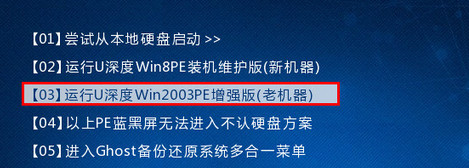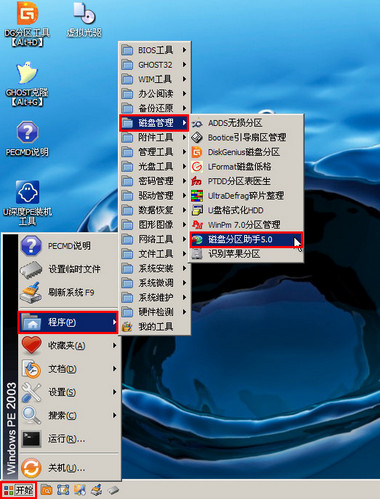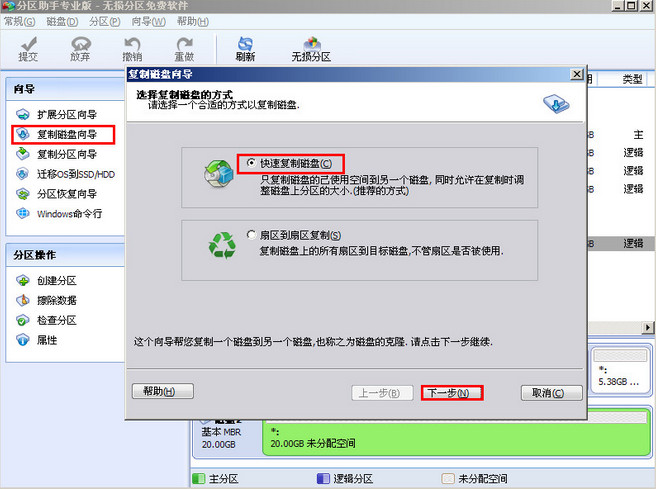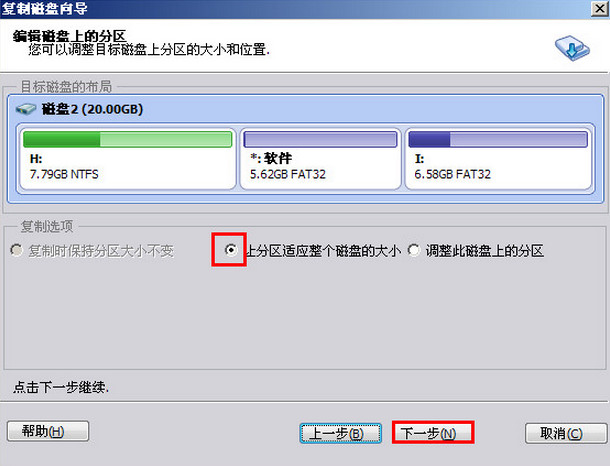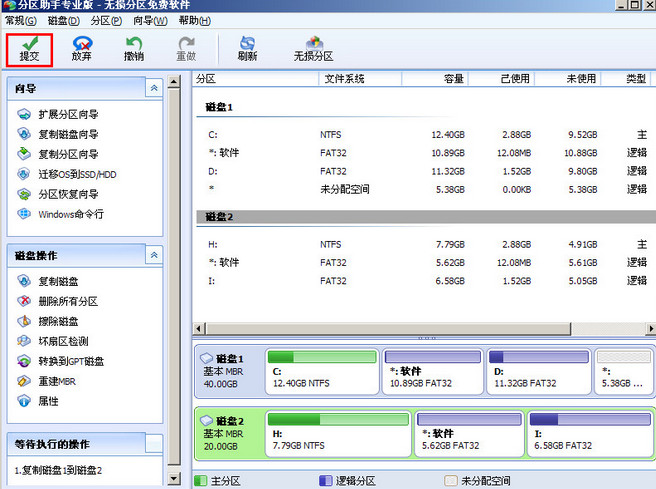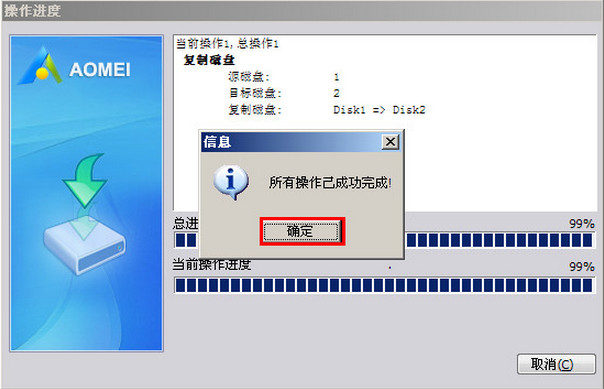复制磁盘就是将一个磁盘的所有分区及分区内的文件数据复制到另一个磁盘,当我们想把系统c盘里面的内容进行备份时,就可以通过分区助手的复制功能将c盘备份到另一个未分配空间的磁盘里,接下来就给大家介绍u深度pe系统使用磁盘分区助手快速复制磁盘的操作教程。
1、将制作好的u深度u盘启动盘插入电脑接口,开机按快捷键进入主菜单界面,选择“【03】运行U深度Win2003PE增强版(老机器)”,如下图所示:
2、进入pe系统后,依次点开“开始-程序-磁盘管理-磁盘分区助手5.0”,如下图所示:
3、打开分区助手后,我们能看到所有硬盘的详细信息。这时我们点击左侧“复制磁盘向导”,然后在弹出的窗口中点击“快速复制磁盘”,再点击“下一步”继续,如下图所示:
4、在选择源磁盘窗口中,选中“c盘”系统盘,然后点击“下一步”按钮;在选择目标磁盘的窗口中,选中“磁盘2”,再点击“下一步”继续,如下图所示:
5、接着在弹出的“编辑磁盘上的分区”窗口中,选择“让分区适应整个磁盘的大小”,我们便可点击“下一步”,然后再点击“完成”按钮返回到分区助手主界面,如下图所示:
6、回到分区助手主界面后,即可点击左上角“提交”按钮,然后根据弹出的提示依次点击“执行”-“是”,开始执行操作并等待执行完成,如下图所示:
7、待提醒“所有操作已成功完成”,即完成了对磁盘的复制,如下图所示:
以上便是u深度pe系统快速复制磁盘的操作教程,还有不知道怎么备份磁盘的用户,可以参照以上方法进行尝试操作,希望此教程可以顺利帮助你解决问题。